
Dustin Hudson
0
4711
311
Twitter je jednou z nejvlivnějších platforem sociálních sítí na internetu a značně se zaměřuje na bezpečnost svých uživatelů. Zahrnoval několikaleté ověřování přihlašovacích údajů k účtu na platformě, ale není to nejspolehlivější. Představte si, že jste na cestách a nemáte žádnou síť, nebo se chcete přihlásit ke svému účtu v počítači Tablet PC, pak SMS samozřejmě není nejvhodnější možností. Twitter proto nedávno debutoval o možnosti použít ověřovací aplikace třetích stran k ověření vašeho pokusu o přihlášení.
Nastavení ověřovacích aplikací třetích stran je poměrně snadné a by se hodilo uživatelům, kteří se pravidelně přihlašují a odhlašují ze svých účtů. Takže pokud jste jedním z těchto jednotlivců a chystáte se zjednodušit proces ověřování, sestavili jsme podrobného průvodce, jak nastavit ověřovací aplikaci třetí strany. Pro dokončení nastavení postupujte podle kroků definovaných níže:
Krok 1: Nastavení ověření Twitteru
Než budete moci nastavit ověřovací aplikaci třetí strany, která bude ověřovat vaše pokusy o přihlášení na Twitteru, budete muset pro svůj účet povolit ověření přihlášení. Toto je standardní dvoufaktorové ověření, které vám pomůže zabezpečit váš účet prostřednictvím ověření pomocí SMS. Podívejme se, jak na to:
Poznámka: Nastavil jsem přihlašovací ověření na své Redmi Note 3, spuštěním Twitteru v7.28.0-alpha.636 a fungovalo to naprosto v pořádku. Tato metoda funguje téměř stejně v systémech Android i iOS.
1. Otevřete na svém zařízení Android aplikaci Twitter (zdarma), přejetím prstem doprava otevřete nabídku hamburger a v dolní části klepněte na možnost „Nastavení a soukromí“ a přejděte do části „Účet“.
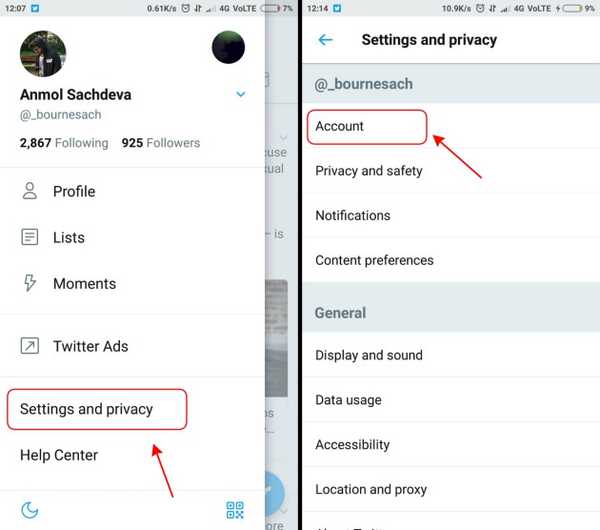
2. V nabídce Účty je třeba přejděte na „Zabezpečení“ a klepněte na zaškrtávací políčko „Ověření přihlášení“ zahájit proces.
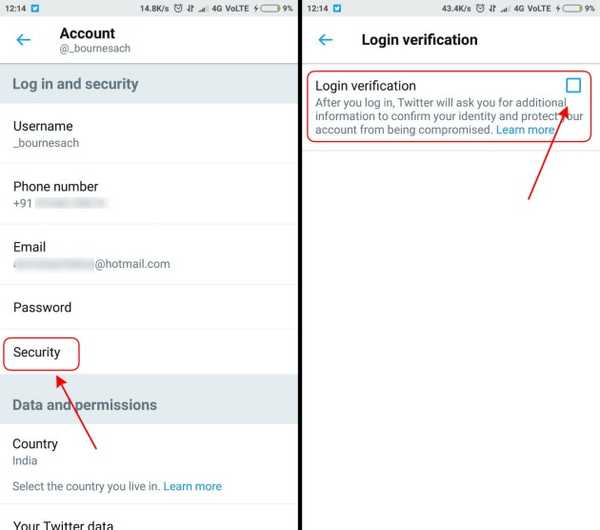
Poznámka: Než budete moci nastavit ověřování přihlašovacích údajů, musíte do svého účtu Twitter přidat svou e-mailovou adresu i telefonní číslo.
3. Nejprve budete informováni o tom, jak proces ověřování funguje, a budete požádáni o opětovné zadání hesla, abyste mohli v procesu pokračovat. Pak budete potřebovat ověřte své mobilní číslo zadáním 6místného kódu, který obdržíte ve stejném okně.
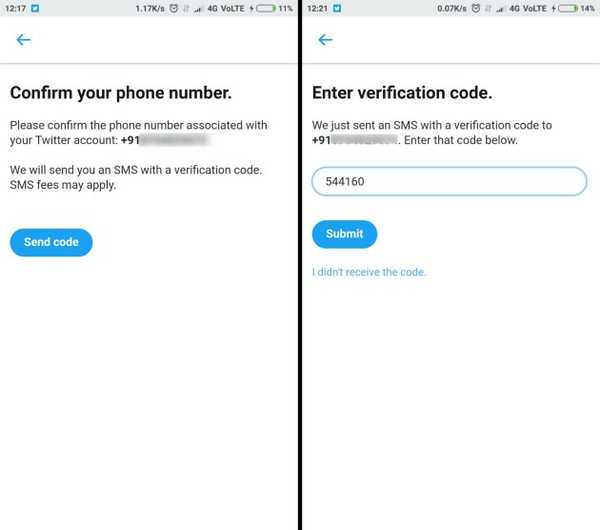
4. Jakmile je aktivována dvoufaktorová autentizace, budete muset poskytnout jedinečný kód pokaždé, když se pokusíte přihlásit zpět na Twitter. Jakmile je tento proces dokončen, můžete dokonce použít záložní kód vygenerovaný službou Twitter (jak je znázorněno na obrázku níže).
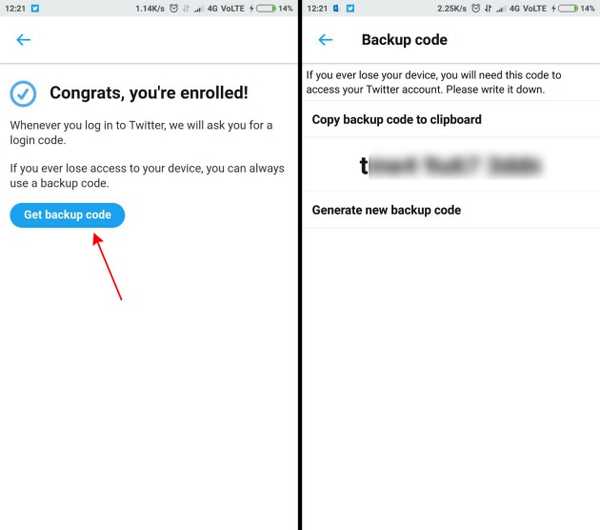
Poznámka: Nezapomeňte uložit záložní kód někde v bezpečí (e-mail nebo tištěná kopie), takže je můžete použít k přístupu k účtu Twitter, pokud ztratíte zařízení.
Po novém pokusu o přihlášení bude přihlašovací kód odeslán do vaší doručené zprávy od té doby SMS je výchozí metoda pro účely ověření. Twitter však nedávno provedl důležitou změnu v procesu dvoufaktorového ověřování a nyní vám umožňuje používat ověřovací aplikace třetích stran k ověření vašich pokusů o přihlášení.
Krok 2: Používejte ověřovací aplikace třetích stran
Nyní, když jste pro svůj účet Twitter povolili ověřování přihlašovacích údajů, můžete nyní postupovat podle pokynů definovaných níže a předat proces ověřování aplikaci třetí strany, jako je Authy, Google Authenticator nebo 1Password. Podívejme se na postup:
Poznámka: Před přechodem na ověřovací aplikaci třetí strany je důležité povolit standardní dvoufaktorové ověřování založené na SMS, o kterém se hovoří v kroku 1, na vašem Twitteru. K tomuto účelu používám Google Authenticator, protože je nejjednodušší použít a je také kompatibilní s Twitterem.
1. Pokud jste právě dokončili proces aktivace 2FA, jste již v sekci ověření přihlášení v nabídce Nastavení Twitteru. Nyní budete muset klepněte na zaškrtávací políčko „mobilní bezpečnostní aplikace“ to je pod možností textové zprávy.
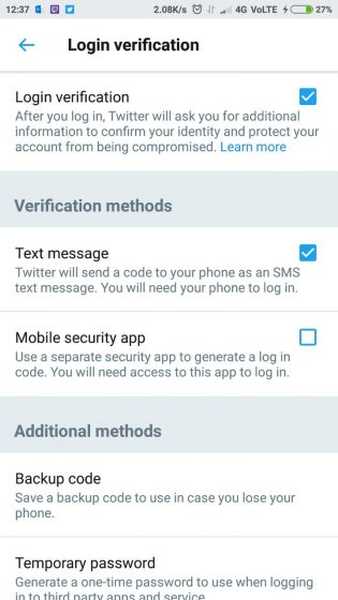
2. Nyní budete podívejte se na výzvu s tlačítkem „Start“, klepněte na ni a zadejte své heslo pro zahájení procesu nastavení pro aplikaci ověřovatele třetí strany, tj. Google Authenticator (zdarma).
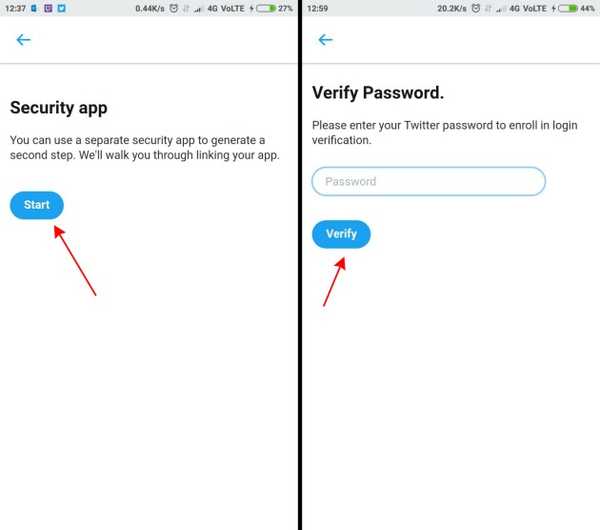
3. Na další obrazovce stačí klepněte na tlačítko „Nastavit nyní“ a Twitter automaticky rozpozná jakoukoli kompatibilní aplikaci pro ověřování třetích stran, která je k dispozici v zařízení a zaregistrujte svůj účet na stejné.
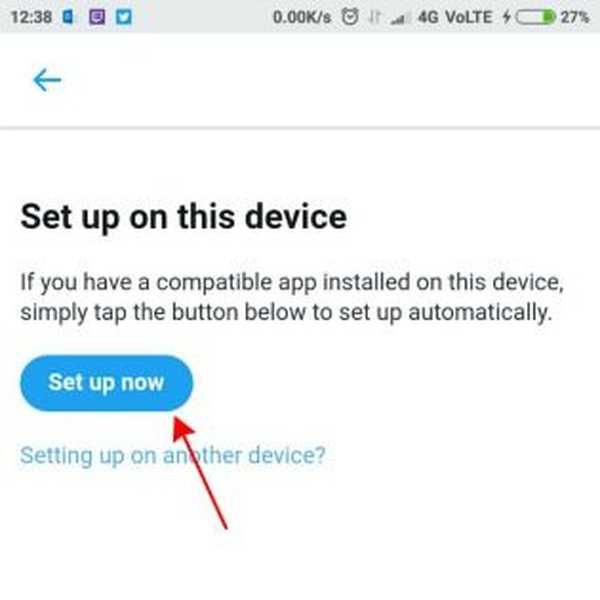
Poznámka: Pokud provádíte proces ověřování na ploše, budete muset naskenovat QR kód zobrazený na obrazovce pomocí mobilní aplikace ověřovače třetích stran. Poté je třeba to ověřit zadáním přístupového kódu zobrazeného v této aplikaci.
4. Jak vidíte na obrázcích níže, Otevře se Google Authenticator s mými přihlašovacími údaji Twitter a stačí klepnout na „OK“ přidat svůj účet k tomu samému.
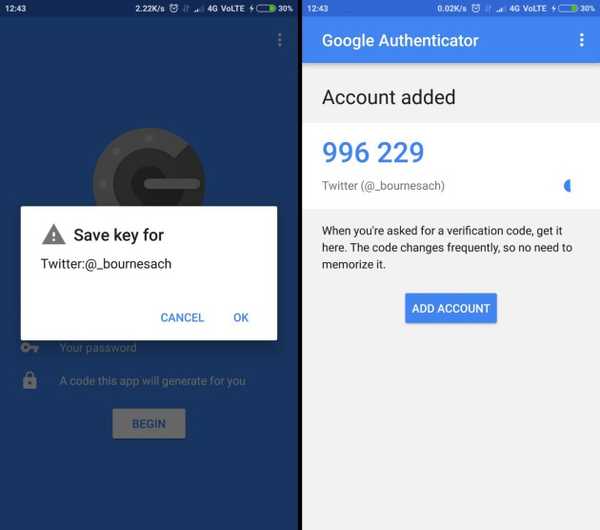
5. Poslední krok vyžaduje, abyste ověřte aplikaci ověřovatele třetí strany zadáním kódu z téhož na Twitter. A voila, to je vše. Vaše ověřovací aplikace třetí strany je nyní nastavena a připravena k použití.
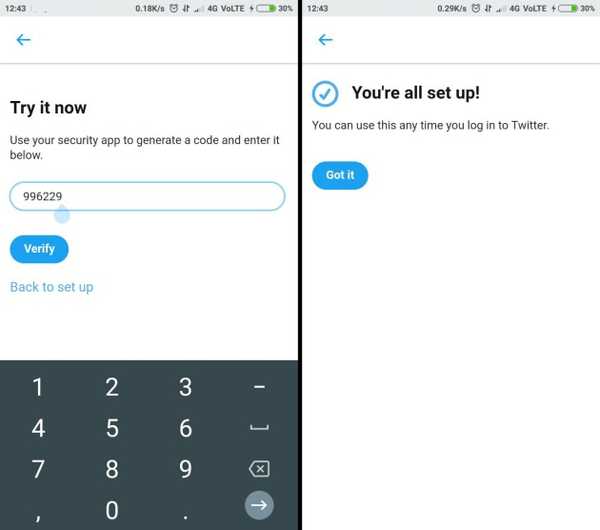
VIZ TÉŽ: Jak identifikovat Twitter Bots
Používejte ověřovací aplikace s ověřením přihlášení na Twitteru
Twitter je aktivním místem pro konverzace a žádný uživatel nechce, aby bylo ohroženo jejich soukromí, zejména mimo modrou. Přidaná vrstva zabezpečení jim tedy poskytne jistý klid a ujistí je, že k jejich účtu nelze přihlásit bez kódu. Autentizační aplikace třetích stran zjednodušují proces přihlášení, protože můžete zadat aktuálně aktivní kód a nemusíte čekat, až se OTP objeví ve vaší doručené poště.
Plánujete tedy zabezpečit svoji aplikaci Twitter pomocí aplikace pro ověřování od třetích stran? Sdílejte s námi své zkušenosti v komentářích níže.















